9 Aplikasi Perekam Layar PC / Laptop Gratis (Tanpa Watermark)
Aplikasi perekam layar sekarang ini sudah banyak dibutuhkan, entah itu untuk merekam aktifitas yang sedang dilakukan dilayar Komputer seperti membuat video tutorial yang menggunakan Laptop atau PC yang sekarang ini banyak bermunculan, apalagi untuk kepentingan lainnya seperti para youtuber gaming yang merekam aktifitas bermain game mereka.
Proses perekam ini bisa dilakukan dengan menggunakan Software khusus untuk membuat rekaman dari layar computer, dengan menggunakan Software Perekam Layar PC ini proses menghasilkan video tanpa harus menggunakan kamera lain.
Lalu apa saja Software Perekam Layar PC Terbaik yang bisa digunakan?
Kali ini saya akan merekomendasikan beberapa aplikasi atau Software yang dapat digunakan untuk merekam aktifitas dikomputer yang bisa Anda gunakan untuk menghasilkan hasil rekaman yang berkualitas.
9 Aplikasi Perekam Layar PC / Laptop Gratis (Tanpa Watermark)
1. Action !
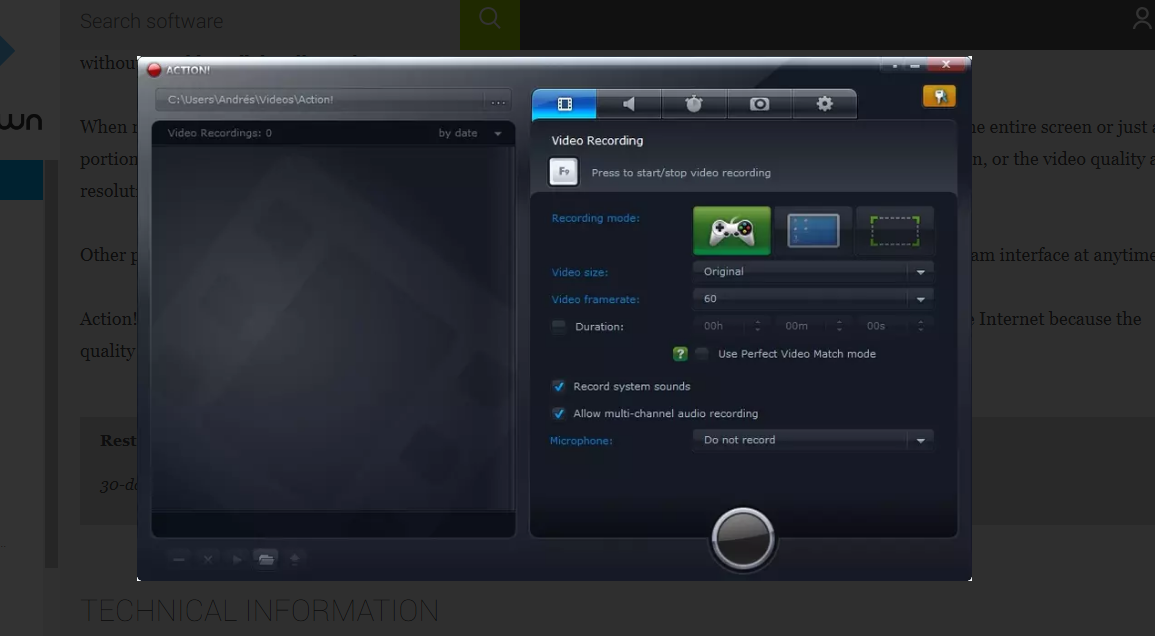
Action adalah rekomendasi aplikasi perekam layar yang bisa Anda gunakan untuk melakukan streaming secara real time. Selain itu hasil rekaman memiliki resolusi HD hingga 1080p dan ini berarti video yang dihasilkan akan sangat jernih dan memiliki kualitas yang baik sehingga perekam layar ini termasuk deretan perekam layar terbaik yang bisa digunakan.
Fitur lain yang ditawarkan Software ini adalah dapat mengambil gambar (screenshot) secara cepat pada saat pengambilan gambar. nah Action ini tentu sangat cocok untuk proses perekaman game ataupun tutorial lainnya. Kemudian untuk format yang dihasilkan oleh Action! ini adalah format MP4 dan AVI.
2. TinyTake
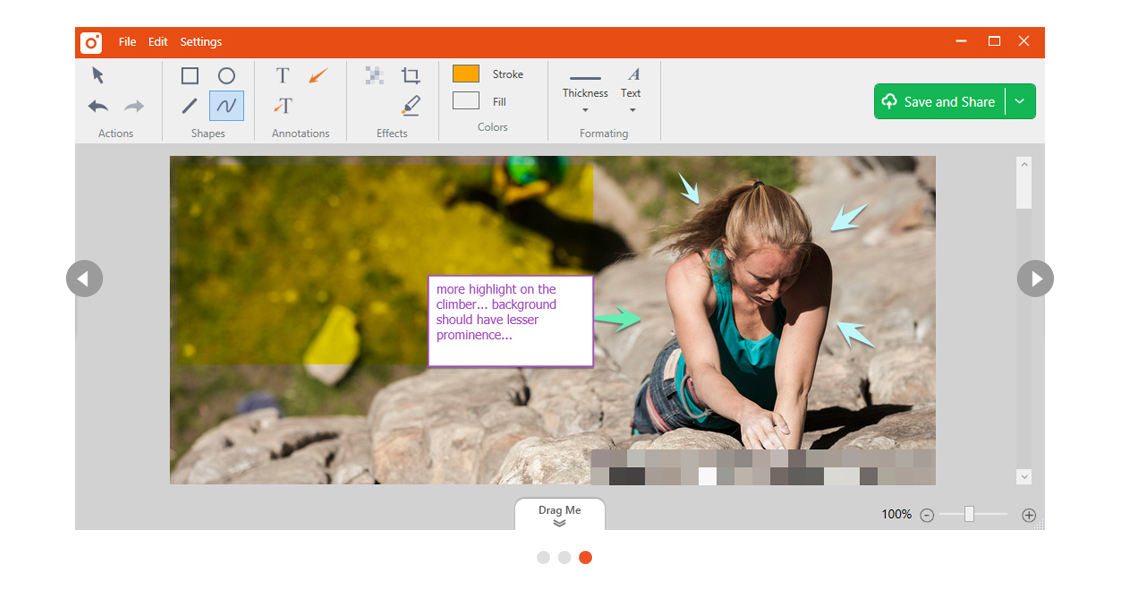
Rekomendasi dari perekam layar atau Screen Recorder PC lainnya adalah TinyTake. Software ini disediakan dalam dua versi yakni versi gratis dan versi berbayar, tentunya keduanya versi memiliki perbedaan. Dengan menggunakan versi berbayar akan disediakan fitur anotasi yang lengkap tetapi sayangnya hasil video yang dihasilkan masih dibatasi selama 5 menit saja, ini berarti setiap lima menit harus mengulang perekaman layar dan menurut saya ini sangat tidak cocok jika diterapkan untuk perekaman game.
TinyTake juga memiliki kelebihan ketika proses penggunaannya yang sangat userfriendly sehingga hanya perlu satu kali klik untuk menggunakannya. Kelebihan lain dari aplikasi perekam layar ini adalah tidak adanya watermark, kemudian juga aplikasi ini memberikan gratis penyimpanan cloud hingga 2 GB. Sangat bagus bukan?
3. Bandicam Screen Recorder
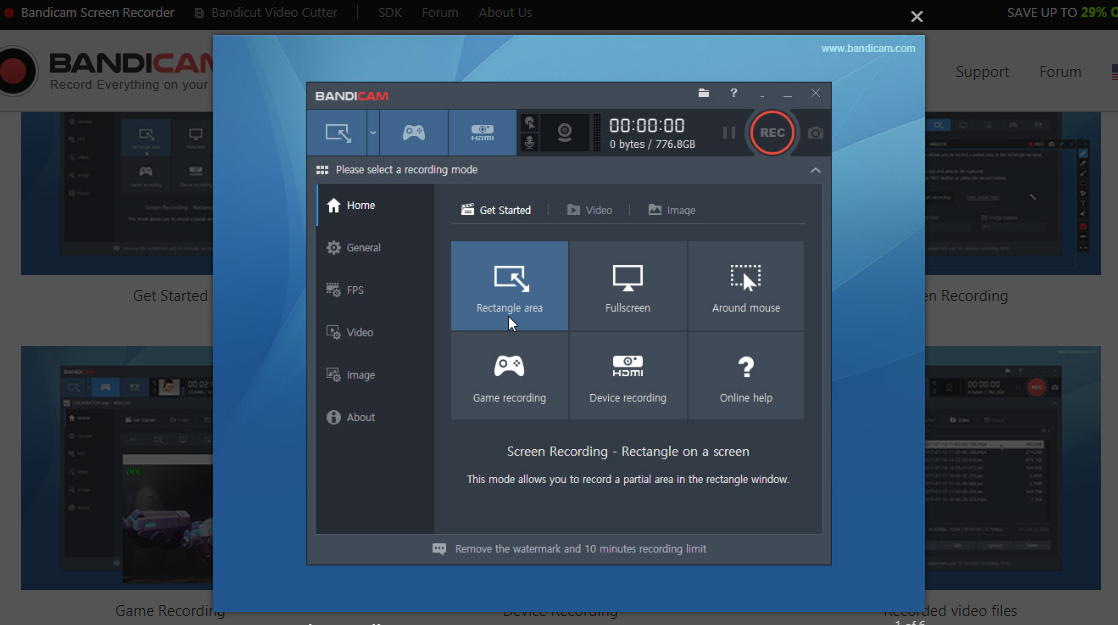
Software satu ini memiliki kelebihan dibandingkan dengan perekam video lainnya. dengan perekaman area tertentu dan layar penuh akan mendukung dalam aktifitas rekam layar seperti gaming ataupun video streaming. Format yang dihasilkan dari Software ini bisa memiliki format output AVI dan MP4 selain itu terdapat fitur-fitur keren lainnya seperti fitur live drawing yang dapat digunakan untuk menggambar area tertentu di layar pada saat proses perekaman.
Fitur lain yang bisa didapatkan adalah fitur perekaman suara real time yang dapat digunakan untuk kepentingan screencasts sehingga pada saat perekaman Anda bisa menambahkan komentar pada saat perekaman layar berlangsung.
Baca juga: Cara Paling Mudah Untuk Memotong Video, Simak Disini !!
Kemudian jika Anda menginginkan watermark juga bisa ditambahkan di videonya tetapi dalam versi gratis penghilangan watermark tidak bisa dilakukan. Software satu ini memang menjadi rekomendasi para gamers yang ingin merekam aktivitas gamingnya karena terdapat fitur yang dapat menambahkan efek suara seperti suara mouse yang sedang di-klik yang tentunya akan membuat hasil video menjadi lebih dramatis. Sayangnya aplikasi ini hanya memiliki durasi waktu perekaman selama 10 menit saja. tetapi secara keseluruhan performa dari sofware ini sangat direkomendasikan sekali.
4. Open Broadcaster Software
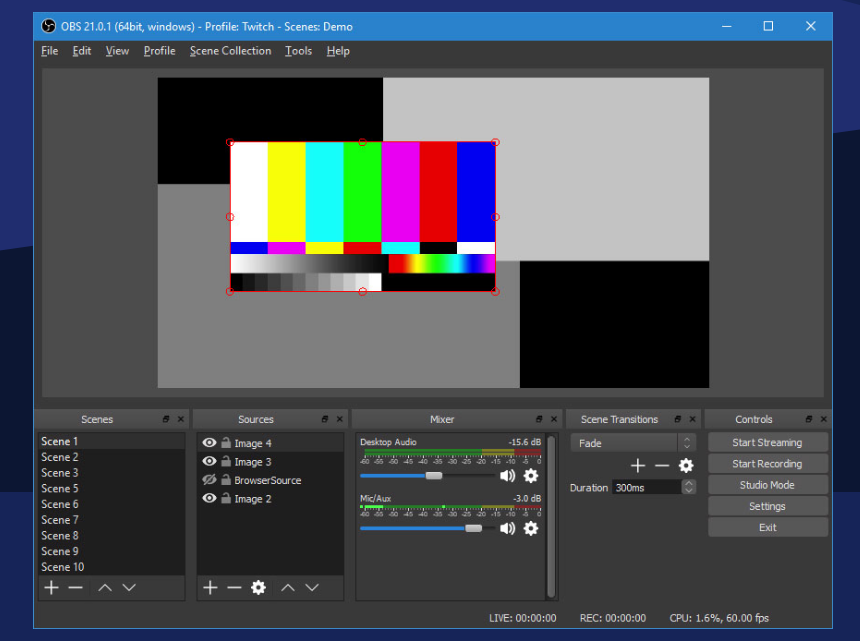
Software ini adalah perekam layar selanjutnya yang menjadi rekomendasi untuk merekam layar pada laptop. Software ini juga bersifat open source dan multi platform sehingga dapat digunakan di beberapa sistem operasi seperti WIndows, OSX, dan Linux/GNU. Untuk format yang dihasilkan dari perekam video ini dalam format MP4 dan FLV.
Tampilan dari aplikasi ini juga sangat sederhana sehingga mudah digunakan. Fitur yang menjadi kelebihan dari aplikasi ini adalah merekam dengan webcam bawaan ataupun eksternal, kemudian juga dapat mengatur sendiri dalam menambahkan teks ataupun emoticon pada saat streaming karena memang kelebihan dari OBS ini adalah mempunyai filter yang beragam dan tema yang dapat dipilih sesuai yang diinginkan., Selain itu juga dapat merekam suara menggunakan internal microphone ataupun eksternal microphone
5. Ezvid Video Maker
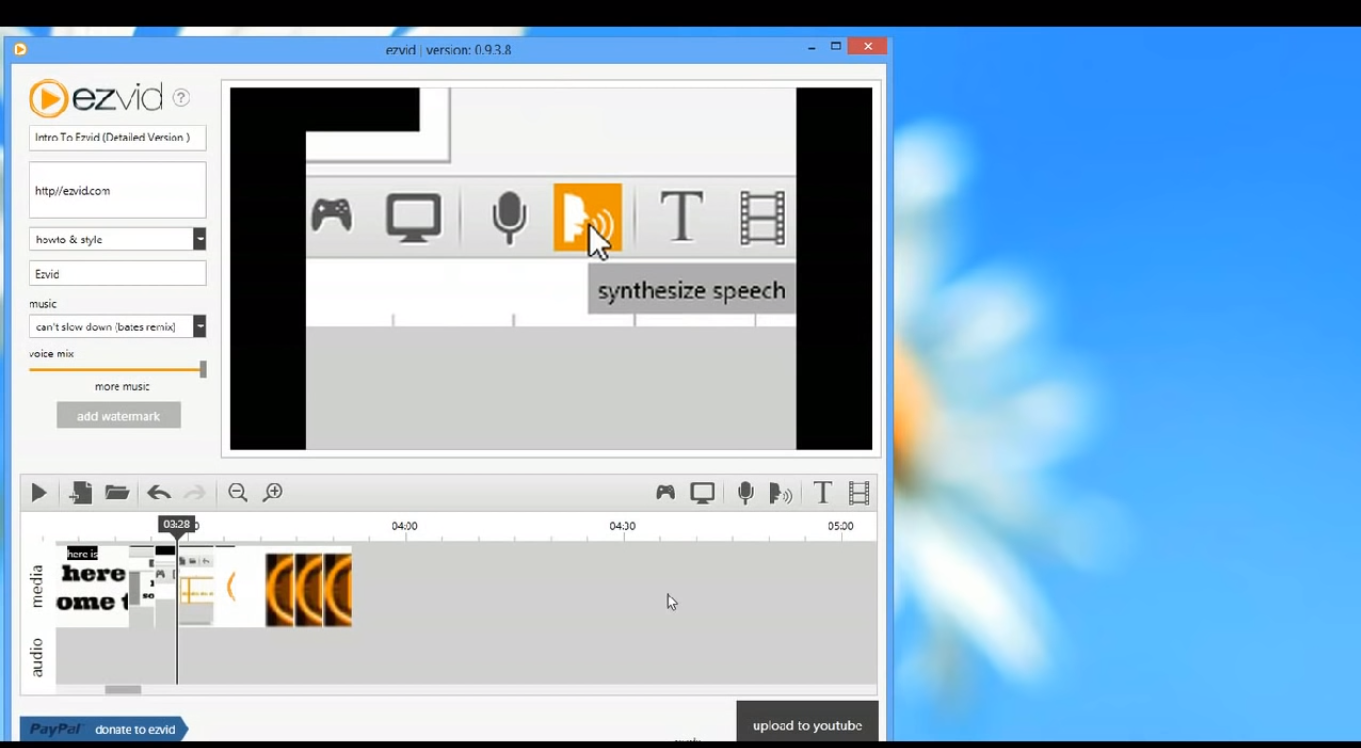
Ezvid Video Maker merupakan Software perekam video terbaik yang bisa digunakan di sistem operasi windows. Dengan perekam ini Anda bisa memilih area pada layar yang ingin direkam selain itu dengan perekam ini Anda juga bisa menambahkan judul, kata kunci, meta, deskripsi dihasil video dari perekaman.
Kelebihan yang diusung oleh Ezvid Video Maker ini dapat menyimpan secara otomatis (auto-save) ketika mulai perekaman. Terdapat pula fitur voice synthesis yang akan menjernihkan suara pada proses perekaman.
Perekaman dapat dilakukan melalaui webcam yang kemudian dapat kita ungggah secara langsung ke platform Youtube ketika selesai perekaman. Sangat efisien bukan?
Dengan durasi perekaman selama kurang lebih 45 menit akan cukup untuk membuat sebuah video pendek nantinya. Kekurangannya adalah tidak adanya sortcut seperti Software perekam lainnya, tetapi untuk Ezvid Video Maker ini masih menjadi favorit untuk merekam layar pada PC.
6. ShadowPlay
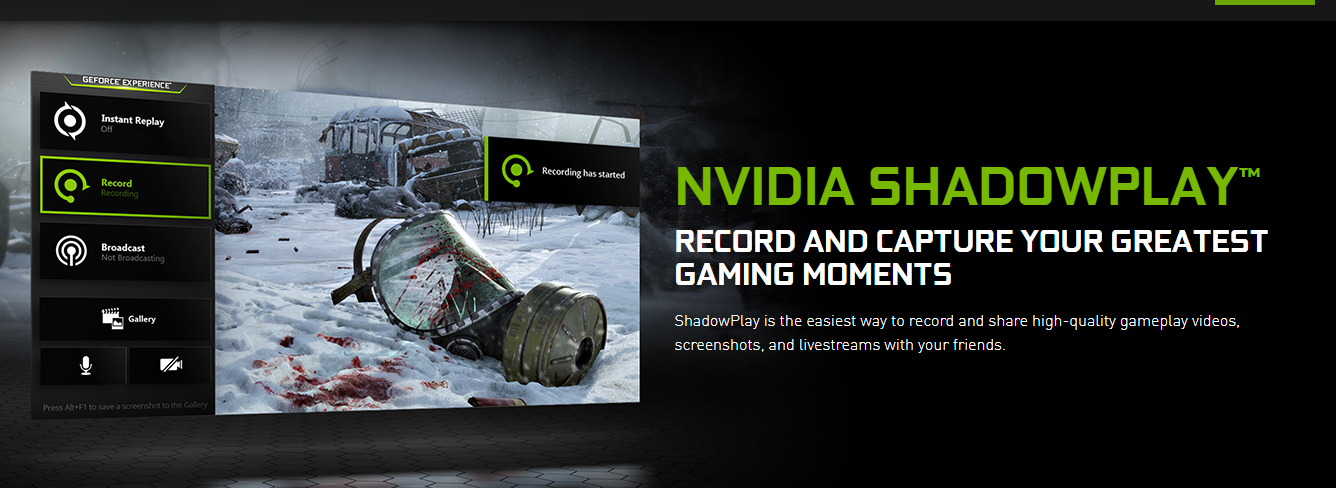
Selanjutnya aplikasi perekam layar yang dapat saya rekomendasikan adalah ShadowPlay. Jenis perekam ini adalah hardware accelerated screen recording yang digunakan untuk PC dengan Sistem Opearasi Windows, perekam ini merupakan buatan NvIDIA yang memiliki GPU Ge-force.
Kelebihan dari ShadowPlay adalah dapat merekam mundur selama 20 menit kebelakang dengan cara menekan shortcut yang akan menandakan akhir video, kemudian secara otomatis shadowplay akan merekam mundur kebelakang secara otomatis. Video yang dihasilkan pun memiliki kualitas yang tinggi sehingga ShadowPlay ini sangat cocok untuk perekaman game ataupun aktivitas lainnya.
7. Apowersoft Free Online Screen Recorder
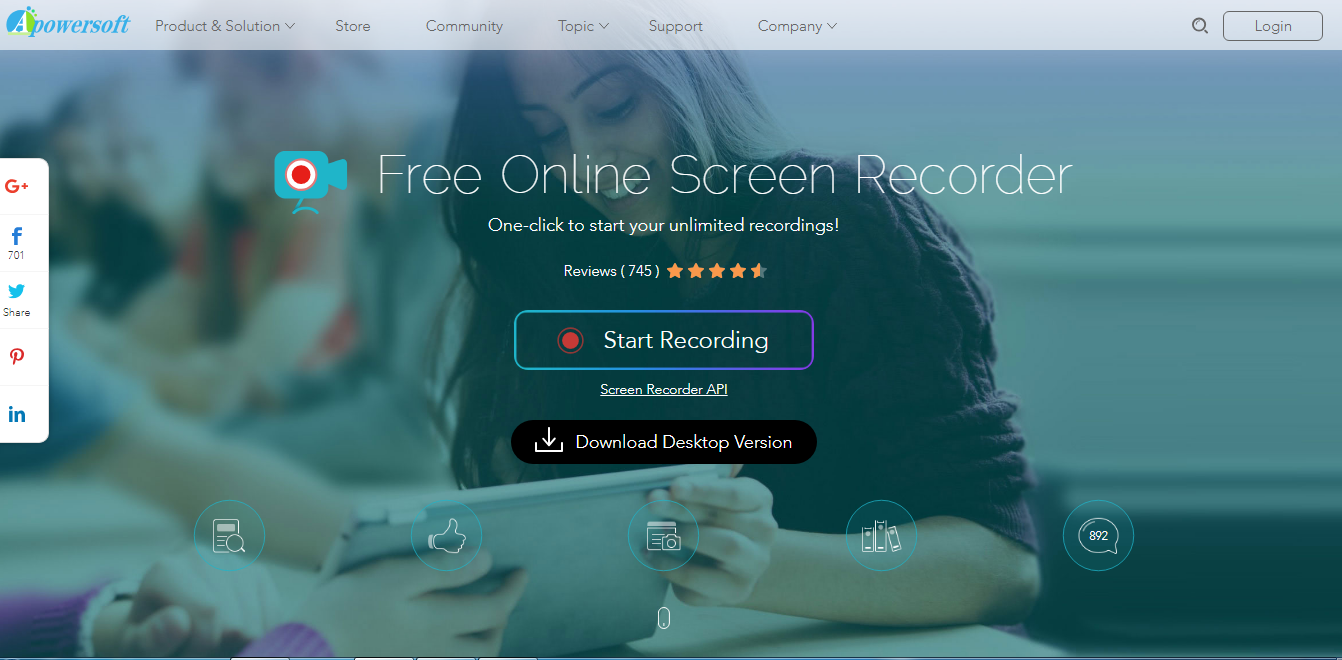
Selain itu jika ingin mencari Software Perekam Layar PC Gratis maka saya sarankan untuk menggunakan Apowersoft ini, sebenarnya ini bukan Software tetapi jika Anda menginginkan perekam layar gratis maka bisa mengunjungi platform Apowersoft ini. Apowersof memiliki kelebihan yang hampir mirip dengan Software perekam layar yakni hasil video tidak akan ada watermark nya, kemudian format video yang dihasilkan juga beraneka ragam seperti MP4, WMV. AVI, MOV dengan mengaturnya dari fitur converter yang telah ada dengan cara menginstall plugin yang telah disediakan sehingga kita tinggal memilih format yang akan dihasilkan.
Selain itu platform ini juga menyediakan video editor yang dapat digunakan untuk mengedit hasil video dari perekaman. Sayangnya untuk kepentingan gaming Apower ini kurang cocok dan ideal karena penggunaanya yang agak rumit.
8. CamStudio
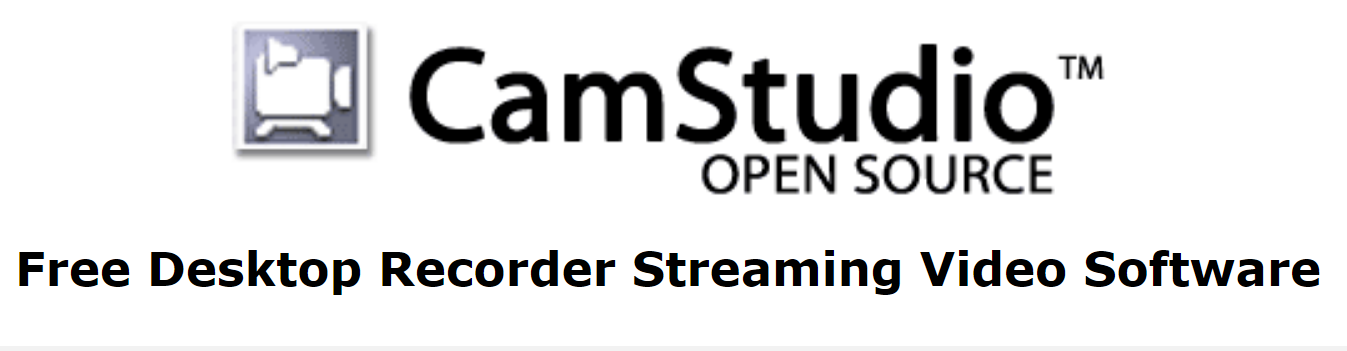
Dari beberapa rekomendasi diatas yang lebih banyak dikenal sebagai Software perekam video adalah CamStudio ini. Perekam layar ini memiliki banyak kelebihan serta Software ini banyak digunakan untuk aktifitas game recording ataupun aktifitas perekaman lainnya.
Kelebihan yang ditawarkan oleh camstudio ini bisa mengganti format video yang dihasilkan. Selain itu camstudio juga dapat digunakan untuk menambahkan caption dibagian atas dari video. Untuk masalah penyimpanan Camstudio tidak sangat ramah dan tidak memerlukan penyimpanan yang besar.
9. Icecream Screen Recorder
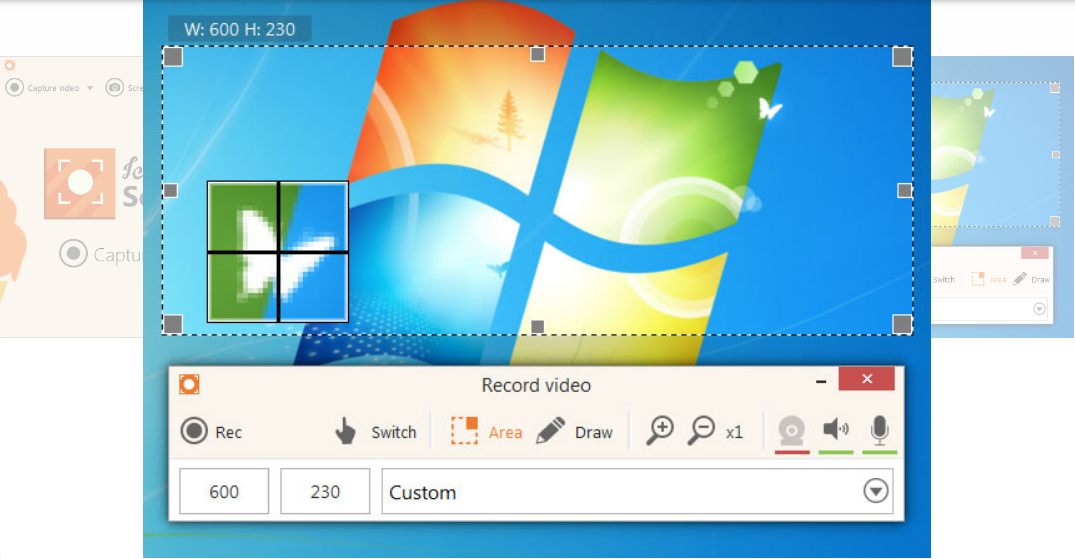
Icecream Screen Recorder adalah Software perekam layar yang dapat merekam seluruh layar komputer maupun bagian yang kita inginkan. Untuk Anda yang sedang mengadakan webinar ataupun video call Software ini sangat mendukung untuk merekam aktifitas tersebut. Software ini memiliki tampilan yang sangat mudah digunakan sehingga bagi pengguna baru perekam ini sangat disarankan untuk digunakan.
Kelebihan yang diusung oleh software ini adalah dapat merekam bersamaan dengan video yang diputar, dapat merekam menggunakan webcam dengan layar perekaman, Software satu ini juga dapat menggambar pada layar ketika proses perekaman (annotating).
Software ini juga menggunakan shortkey yang dapat mem pause untuk beberapa saat dan mulai merekam lagi dengan tombol lainnya. Selain itu juga dapat menyimpan screenshot pada saat perekaman dengan hasil format gambar JPG dan PNG.
Baca juga: Ingin Jadi Youtuber? Berikut Rekomendasi 11 Software Aplikasi Untuk Mengedit Video
Tapi sayangnya untuk Anda yang menggunakan versi gratisnya hanya bisa menggunakan durasi perekaman selama 10 menit serta fitur editing yang sangat terbatas dibandingkan dengan versi berbayar. Selain itu jika digunakan untuk tujuan komersil tidak diperbolehkan.
Dengan kelebihan yang ditawarkan Icecream Screen Recorder ini layak menjadi rekomendasi perekam layar di Laptop atau PC.
Itulah beberapa rekomendasi Software perekam layar yang dapat Anda gunakan untuk membantu proses pembuatan video, perekaman yang baik tentunya juga akan menghasilkan video yang berkualitas dan layak untuk ditonton.
Selain itu hal-hal teknis yang dapat membantu proses perekaman juga harus diperhatikan seperti waktu dan durasi perekaman, pemilihan microfon, webcam yang digunakan dan hal-hal lain yang dapat mendukung hasil dari perekaman Anda.





mantap gan,,sangat bermamfat ilmunya..apakah saat menggunakan aplikasi ini tidak menyalah gunakan untuk youtuber gan??
terimakasih sudah mengulas pilihan aplikasi recorder, sangat bermanfaat
4. Open Broadcaster Software durasi nya bisa sampai 10 jam atau lebih
terimakasih rekomendasi nya.. alangkah bagusnya kalau di berikan link buat downloadnya kaka..